phpmyadmin 配置,轻松管理MySQL数据库
你有没有想过,管理数据库原来也可以这么酷炫?不用再对着命令行发愁,不用再敲敲打打,现在,有了PHPMyAdmin,一切变得简单多了!今天,就让我带你一起探索PHPMyAdmin的配置之旅,让你轻松驾驭数据库管理!
一、初识PHPMyAdmin:你的数据库小助手

PHPMyAdmin,这个名字听起来是不是有点高大上?别担心,它其实就是一个基于Web的MySQL数据库管理工具。简单来说,就是通过浏览器就能管理MySQL数据库,是不是很神奇?
二、安装PHPMyAdmin:轻松三步走
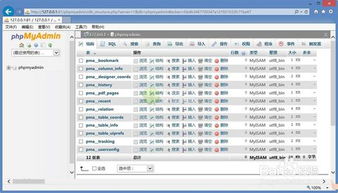
1. 下载安装包:首先,你得去官网(https://www.phpmyadmin.net/)下载最新的PHPMyAdmin安装包。别担心,官网的下载速度还是很快的。
2. 解压安装包:下载完成后,找个地方把安装包解压开。一般来说,你会得到一个文件夹,里面包含了所有的配置文件和程序文件。
3. 上传到服务器:把解压后的文件夹上传到你的Web服务器上。如果你是使用虚拟主机,通常上传到`htdocs`目录下即可。
三、配置PHPMyAdmin:轻松五步曲
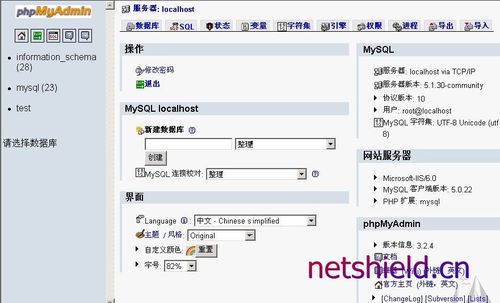
1. 重命名配置文件:进入解压后的文件夹,你会看到一个`config.sample.inc.php`文件。把它重命名为`config.inc.php`。
2. 编辑配置文件:用你的文本编辑器打开`config.inc.php`文件。这里有几个关键的地方需要配置:
- 服务器配置:找到`cfg['Servers'][i]['host']`,将其值设置为你的MySQL服务器的主机名或IP地址。
- 用户名和密码:找到`cfg['Servers'][i]['user']`和`cfg['Servers'][i]['password']`,分别填写你的MySQL用户名和密码。
- 认证方法:找到`cfg['Servers'][i]['authtype']`,将其值设置为`cookie`或`config`。如果选择`cookie`,每次访问PHPMyAdmin时都会提示你输入用户名和密码;如果选择`config`,则直接使用配置的用户名和密码进行认证。
3. 设置存储路径:找到`cfg['UploadDir']`和`cfg['SaveDir']`,将其值设置为你的存储路径。
4. 设置访问网址:找到`cfg['PmaAbsoluteUri']`,将其值设置为你的PHPMyAdmin访问网址。
5. 保存并退出:完成以上配置后,保存并退出文件。
四、使用PHPMyAdmin:轻松管理数据库
1. 访问PHPMyAdmin:在浏览器中输入你的PHPMyAdmin访问网址,比如`http://你的域名/phpmyadmin`。
2. 登录:输入你的MySQL用户名和密码,登录PHPMyAdmin。
3. 管理数据库:登录成功后,你就可以看到所有的数据库列表了。点击一个数据库,就可以进行增删改查等操作了。
五、:PHPMyAdmin,你的数据库管理神器
通过以上步骤,你就可以轻松配置并使用PHPMyAdmin来管理你的MySQL数据库了。是不是觉得数据库管理原来也可以这么简单、方便呢?
当然,这只是PHPMyAdmin的基本配置和使用方法。如果你想要更深入地了解PHPMyAdmin,可以继续探索它的各种功能和高级设置。相信我,有了PHPMyAdmin,你的数据库管理之路一定会更加顺畅!